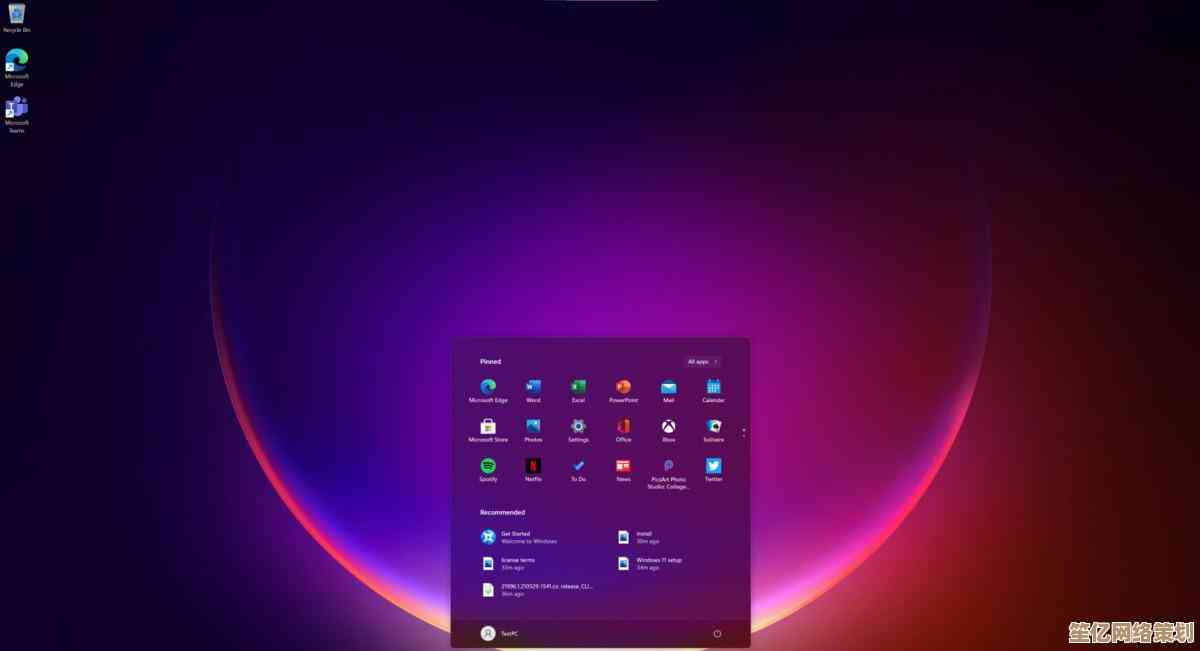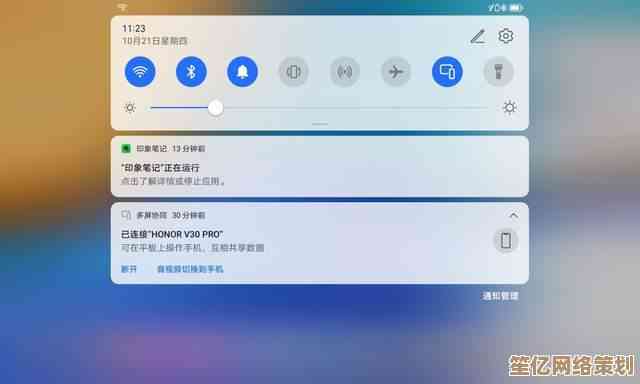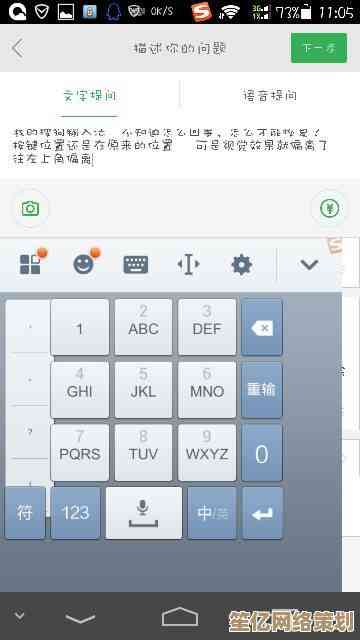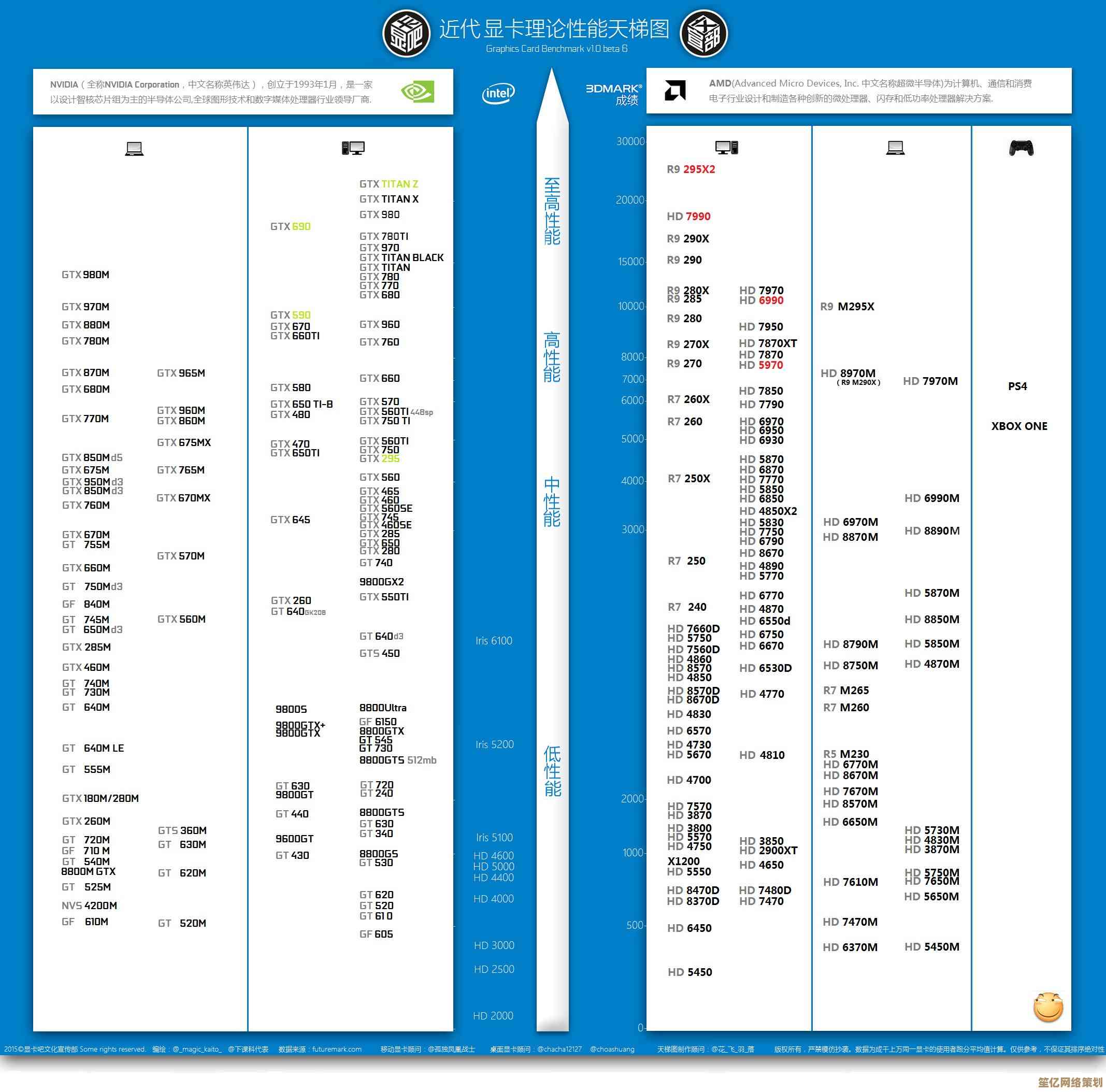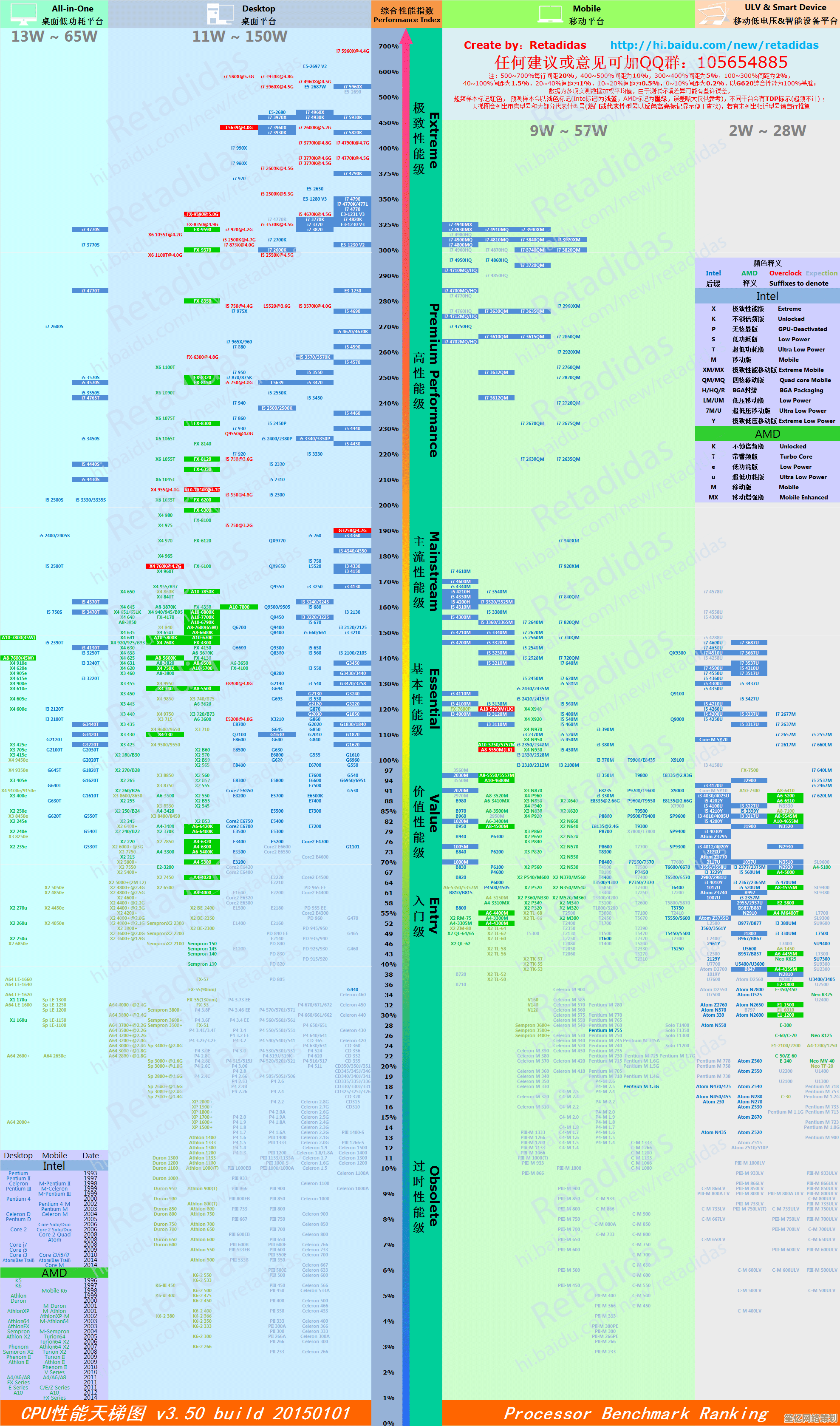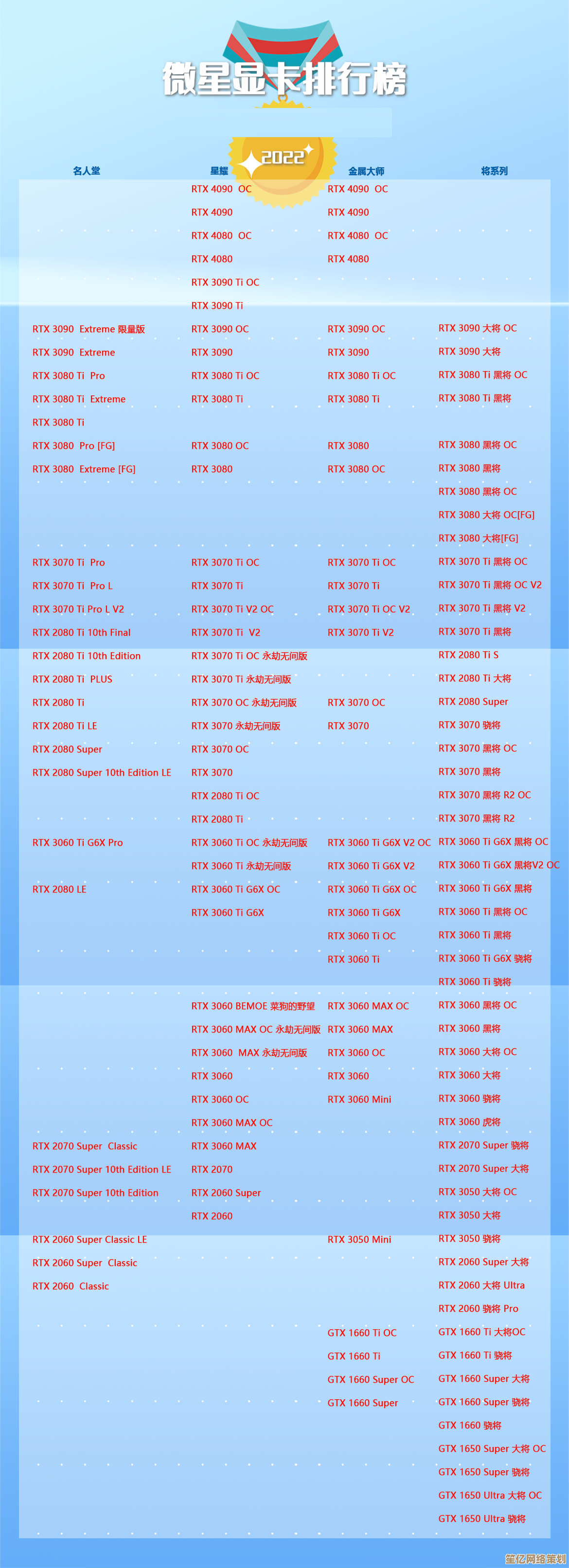CorelDRAW必备快捷键指南:30个高效技巧让设计工作更流畅!
- 问答
- 2025-10-14 11:32:39
- 1
好,我们来聊聊CorelDRAW的快捷键吧… 其实我每次看到有人用鼠标在菜单栏里一层层点复制粘贴,心里就有点急,真的,明明Ctrl+C、Ctrl+V就能解决的事。😅 所以今天想分享的不是那种冷冰冰的列表,而是我自己用了这么多年,真的离不开的一些组合,有些可能冷门但巨好用… 边写边想吧,可能有点碎碎的。
首先最基础的,空格键,这个太基本了,但很多人只知道它是切换选择和形状工具… 其实你画图时按着空格不放,可以临时切到选择工具,松手又回去,特别适合微调节点时突然要移动整个对象,不用来回在左边工具栏点来点去,这个习惯养成了,节奏会快很多。
然后是我个人超爱的一个,Ctrl+Shift+Q,这个是把轮廓转换成对象… 有时候客户给个只有轮廓的LOGO,你要填色或者做效果,就得用这个,快捷键按下去,轮廓就变成可填充的独立形状了,超级省事,比右键再找转换快多了。
对齐方面,T、B、L、R、C、E这几个字母键,分别对应顶对齐、底对齐、左、右、居中、垂直居中… 但你知道什么时候最爽吗?就是选中一堆乱糟糟的元素,先按E再按C,瞬间整齐!那种感觉… 强迫症都被治愈了,不过有时候按太快会漏掉一个对象,得检查一下,哈哈。
F3是缩小,F4显示全部对象… 我经常画着画着就缩太小了,按F4立马找回全局,不用滚轮滚半天,还有Shift+F4,直接到页面视图,适合检查最终排版。
再来说说文字处理,Ctrl+Shift+T可以打开文本格式对话框,但更实用的是Ctrl+数字键盘的8或2,能微调字距,做标题时调整视觉平衡很顺手,对了,还有Ctrl+M,增减段落间距… 排大段文字时,用这个比拉标尺快。

有个可能被忽略的,Alt+Enter,选中对象后按这个,直接调出属性栏里的详细设置,比如大小、旋转角度,不用再去右边面板找。
复制类快捷键,除了Ctrl+C/V,Ctrl+D(再制)和+号键(原地复制)区别很大,Ctrl+D是带偏移的复制,适合做连续图案;而按小键盘的+号,是原地复制一个在原位顶层,适合做阴影或者叠加效果时用,不用怕移动了原对象。
颜色填充,Shift+F11是均匀填充,F11是渐变… 但有时候我直接鼠标左键点色盘填色,右键点色盘是轮廓色,这个虽然不算快捷键,但配合快捷键用,手基本不用离开键盘区域。
还有一个救命的,Ctrl+Z撤销大家都知道,但Ctrl+Shift+Z是重做… 有时候手滑撤销多了,这个能拉回来。

视图操作里,F9可以全屏预览,给客户看效果时一键切换,挺专业的,Wireframe模式是Alt+Z?不对,好像是Alt+W… 我得查下,算了,这个我用的少。
互动式工具里,M是网状填充,I是轮廓图,B是混合… 混合工具做好两个形状的过渡,快捷键按B然后点两个对象,速度超快,但有时候节点对不齐会出奇怪效果,得耐心调。
最后说两个有点偏门的,Ctrl+J打开选项设置,可以自定义快捷键… 如果你有特别常用的功能但没有快捷键,自己去设一个,个性化之后效率更高,还有,按住Ctrl画矩形或椭圆,能画出正方形和正圆,这个应该都知道吧?
其实用久了,这些快捷键会变成肌肉记忆,根本不用想,但刚开始可能会记混,比如我有段时间老把对齐的快捷键按错,导致元素飞走… 多练几次就好了。😊
CorelDRAW的快捷键就像隐藏的加速器,熟悉之后整个工作流会顺畅很多,感觉和软件更亲近了,而不是被它拖慢节奏,希望这些小技巧能有几个帮到你,哪怕一两个成了你的习惯,也算没白写啦。
本文由邝冷亦于2025-10-14发表在笙亿网络策划,如有疑问,请联系我们。
本文链接:http://waw.haoid.cn/wenda/25244.html